Czy chcesz połączyć wiele filmów w jeden i użyć do tego najlepszego oprogramowania do łączenia filmów?
Czasami po prostu nakręciłeś lub przechwyciłeś kilka filmów lub klipów wideo i chcesz dołączyć do nich, aby można je było odtwarzać jednocześnie na komputerze Mac. Jak to robisz? Zebraliśmy 5 najlepszych dołączających do wideo dla komputerów Mac. Następnie zorganizowaliśmy samouczek, jak to zrobić.
- Część 1:5 najlepszych programów do łączenia wideo dla komputerów Mac
- Część 2:Jak dołączać do filmów na komputerze Mac (krok po kroku)
Polecam Video Joiner i Combiner dla użytkowników komputerów Mac:Wondershare Filmora X
Część 1:5 najlepszych połączeń wideo dla komputerów Mac
W następnej części przedstawimy jedne z najlepszych łączników wideo, które umożliwiają dołączanie i łączenie kilku filmów w jedno na komputerze Mac. Niektóre z nich są bezpłatne, ale inne mogą potrzebować zapłacić trochę pieniędzy, aby usunąć znak wodny lub ograniczenie.
1. Video Joiner dla komputerów Mac
Video Joiner dla komputerów Mac oferuje szybkie i łatwe łączenie plików wideo na komputerze Mac, prawie zgodnie z oczekiwaniami. Ma ładny interfejs, oferuje łatwy w użyciu przepływ pracy i bardzo szybką obsługę, przeciągaj i upuszczaj filmy, sortuj je w kolejności i kliknij, aby do nich dołączyć. Oferuje szeroki zakres kompatybilności plików i wiele innych funkcji edycji, ale nie jest tak prosty, jak niektóre pakiety na rynku, i zachowuje łatwy do zrozumienia przepływ pracy i szybki wydruk.
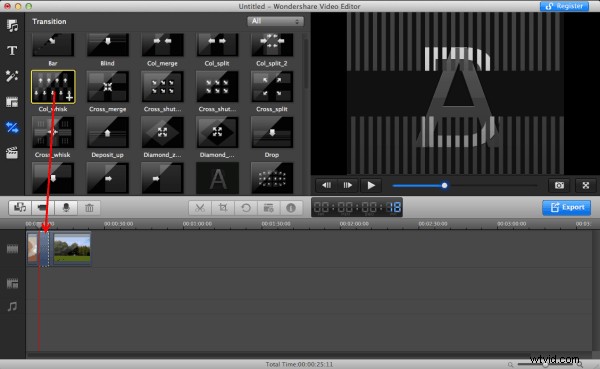
Prawdopodobnie najbardziej przyjazny dla użytkownika, z odpowiednią wydajnością, świetne oprogramowanie.
2. Kdenlive
Zostało to pierwotnie opracowane dla Linuksa i przeniesione na Maca. Działa jednak bardzo dobrze, chociaż brakuje mu trochę interfejsu użytkownika, silnik za nim nie jest garbaty, szybkie przetwarzanie i duża kompatybilność formatów. Obejmuje to również kilka innych funkcji edycji, ale w przeciwieństwie do poprzedniego oprogramowania interfejs staje się z tego powodu trochę nieporęczny i jako taki może być lepiej dostosowany dla bardziej doświadczonych edytorów wideo.
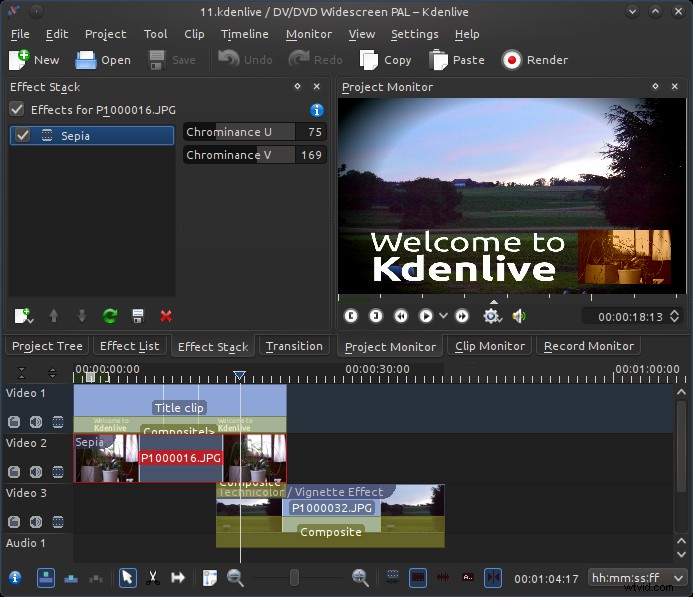
Mniej dopracowany w porównaniu z innymi i bardziej odpowiedni dla doświadczonych, ale mimo to działa dobrze.
3. VideoGo
Kolejny fajny pakiet, który zawiera również kilka innych narzędzi. Jest to z pewnością ładnie wyglądający pakiet, chociaż nie jest tak szybki jak niektóre i zbytnio komplikuje niektóre aspekty procesu. Zawiera obsługę wielu formatów wideo, aby wspomóc jego funkcjonalność, ale przepływ pracy jest nieco wolniejszy niż niektóre tutaj, jednak ogólnie jest to fajny pakiet w użyciu i na pewno wygląda dobrze.
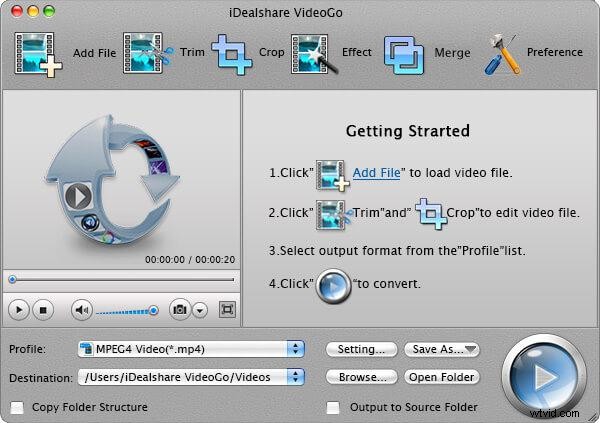
Fajne oprogramowanie, które działa OK, chociaż są tu lepsze opcje.
4. MP4Joiner
Bardzo mały program, który łączy pliki wideo, ma bardziej ograniczony zakres zgodności formatów, ale nadrabia to szybkością. Działa świetnie na Macu i jest bardzo prosty w użyciu.
Interfejs jest trochę prosty, ale jest to zgodne z minimalistycznym charakterem całego produktu, aby był uczciwy, i wszystko działa dobrze. Jest jednak ograniczony w obsługiwanych formatach, co poważnie utrudnia jego użyteczność, ale jeśli twoje pliki w nim działają, jest to opłacalny pakiet.
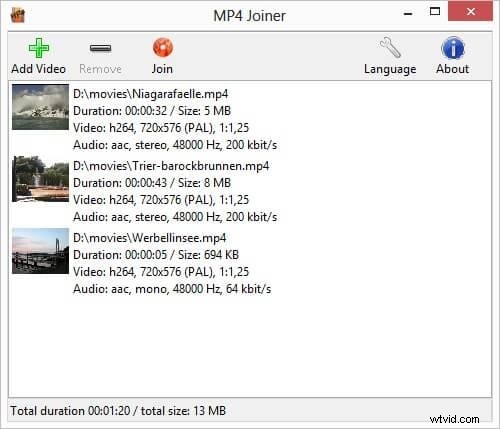
Świetny mały pakiet, który działa bardzo szybko, nawet jeśli wygląda trochę prosto i ma ograniczoną obsługę formatów.
5. Narzędzia AVI
Jest to uroczy mały program, który może wykonać kilka innych sztuczek, a także łączyć ze sobą pliki wideo, oferuje przejrzysty i inteligentny interfejs i bardzo szybko generuje wyniki. W przeciwieństwie do niektórych tutaj, jest to trochę skomplikowane w działaniu, ale z dodatkowymi funkcjami, takimi jak cięcie, a nawet wszechstronny odtwarzacz wideo, może to być nieco zrozumiałe.
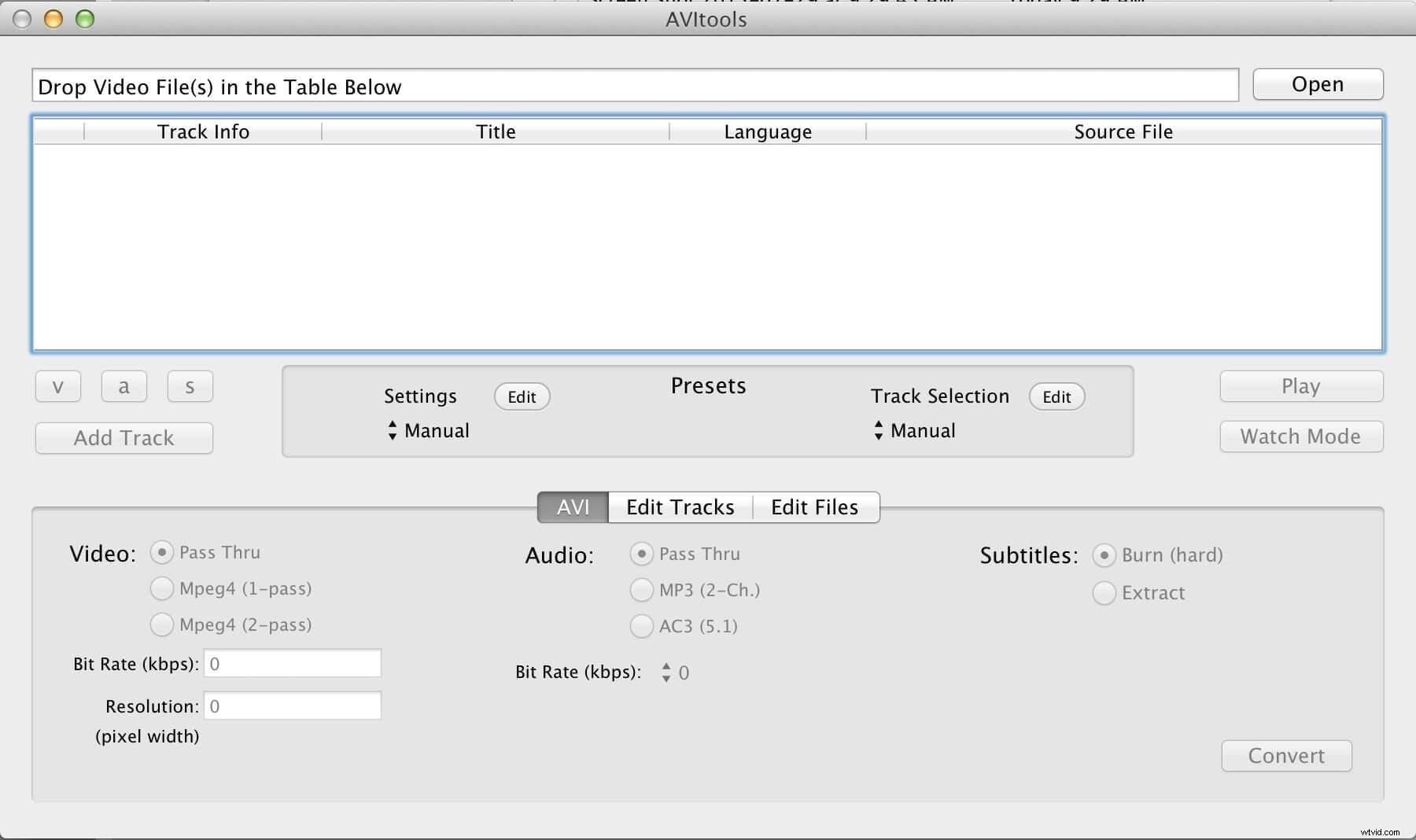
Zawiera kilka dodatkowych funkcji niż większość, ale w rezultacie jest bardziej złożona.
Część 2:Jak dołączać filmy na Macu za pomocą Filmora na Maca
Cóż, nigdy nie jest to duże zadanie, jeśli masz prosty i skuteczny program do łączenia wideo dla komputerów Mac - Filmora na komputery Mac (najnowsza wersja Filmora X na komputery Mac). To narzędzie do edycji wideo oferuje łatwy sposób łączenia filmów, a także zapewnia wiele narzędzi ułatwiających edycję filmów na wiele różnych sposobów. Pobierz Filmora na Maca (najnowsza wersja Filmora X) już teraz i dowiedz się, jak dołączać do filmów na Macu, postępując zgodnie z prostym przewodnikiem krok po kroku poniżej.
Wskazówka:jeśli jesteś użytkownikiem systemu Windows, kliknij tutaj, aby dowiedzieć się, jak dołączać do filmów w systemie Windows
1 Wybierz pliki, które chcesz dołączyć i zaimportować
Pobierz ten program do łączenia wideo dla komputerów Mac i uruchom program. Aby utworzyć nowy projekt i wejść do głównego interfejsu, po prostu wybierz Nowy projekt w oknie startowym. Następnie kliknij menu Importuj, aby wybrać pliki docelowe z przeglądarki multimediów lub bezpośrednio przeciągnij i upuść je do biblioteki multimediów. Możesz także kliknąć Nagraj i wybierz opcję Nagraj z kamery internetowej, Nagraj narrację lub Nagraj na ekranie komputera, aby użyć wbudowanego iSight, aby nagrać klip wideo, aby dołączyć.
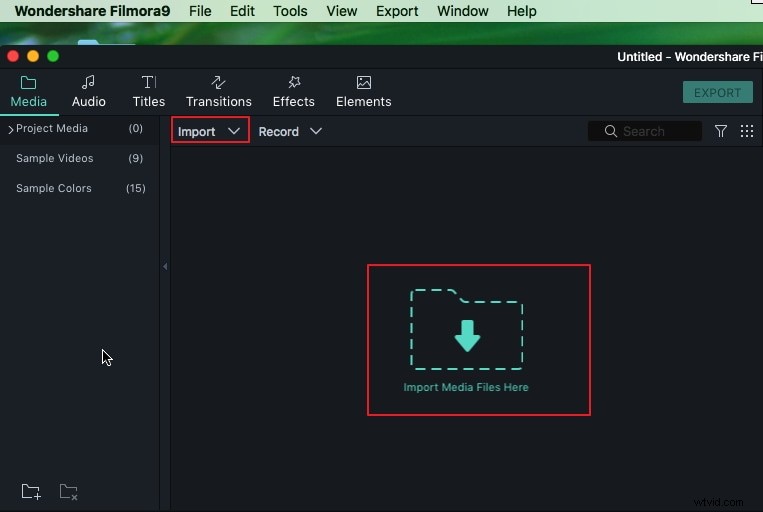
2 Przeciągnij i upuść swoje filmy na oś czasu
Następnie wystarczy kilka kliknięć, aby połączyć pliki:umieść wszystkie pliki z biblioteki multimediów w obszarze roboczym osi czasu i zmień kolejność ich łączenia.
3 Dodaj przejścia (opcjonalnie)
Teraz możesz dodać stylowe przejścia między każdym klipem lub dodać do początkowej lub końcowej części klipu. Wybierz jedno z przejść dla wszystkich fragmentów, ręcznie dodaj inne przejście dla każdego fragmentu lub wybierz losowe przejścia.
Aby to zrobić, przejdź do zakładki Przejścia na górnym pasku narzędzi, a następnie przeciągnij i upuść żądane przejście między dowolnymi dwoma fragmentami wideo. Następnie kliknij dwukrotnie wybrane przejście w obszarze roboczym i ustaw czas.
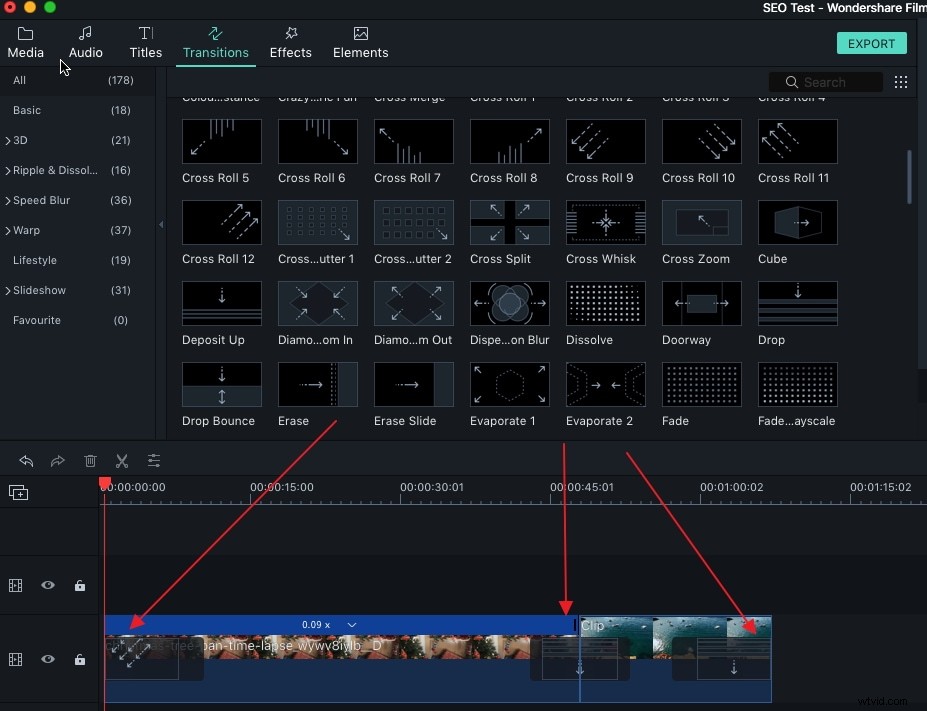
Możesz dwukrotnie kliknąć przejście na osi czasu, aby przejść do Transition Universal okno ustawień, w którym możesz dostosować czas trwania wszystkich przejść.
4 Zapisz edytowane wideo
Jeśli jesteś zadowolony z wyniku, kliknij „Eksportuj”, a następnie wybierz jeden z tych wariantów:zapisz wideo w wybranym formacie, prześlij do YouTube, nagraj na DVD lub przekonwertuj do oglądania na telefonie komórkowym lub tablecie.
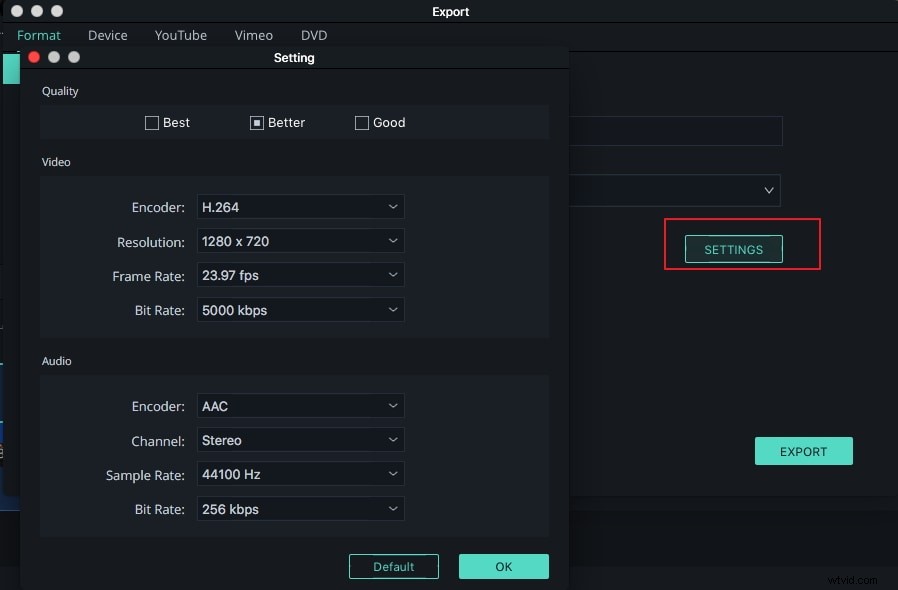
Nie ma znaczenia, czy połączone fragmenty wideo są w różnych formatach, czy nie, wynikowy plik zostanie zapisany w wybranym przez Ciebie formacie
możesz wybrać dowolny format wideo, w tym MOV, M4V, AVI, MP4, WMV, FLV i HD.
Następnie wybierz żądane ustawienie wyjściowe w oknie i kliknij „Eksportuj”. Po kilku sekundach połączone wideo zostanie zapisane na komputerze Mac, a do folderu zawierającego połączone wideo można uzyskać dostęp, klikając Znajdź cel .
Oprócz łączenia i łączenia dwóch klipów wideo w dłuższy film, możesz także dodać jeden film do innego filmu, aby utworzyć film z efektem obrazu w obrazie za pomocą Filmora. Aby uzyskać szczegółowe informacje, możesz sprawdzić Jak zrobić świetne wideo w filmie wideo
